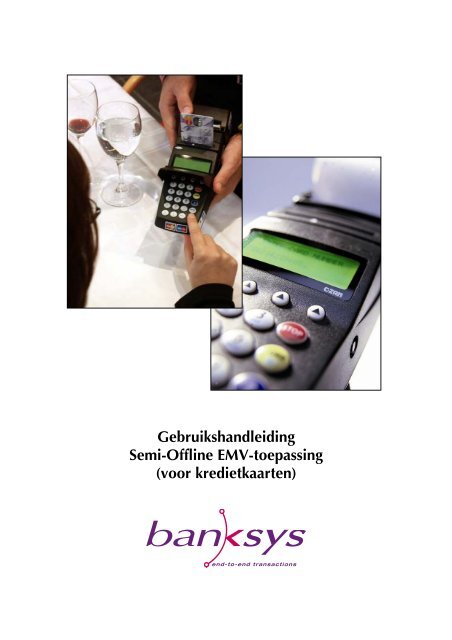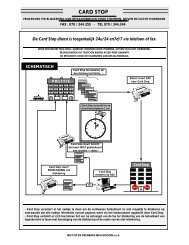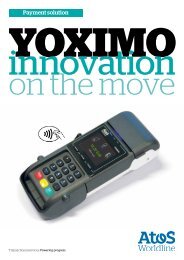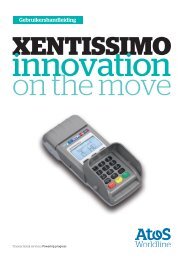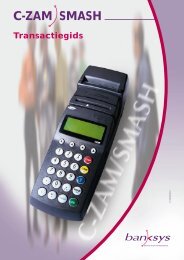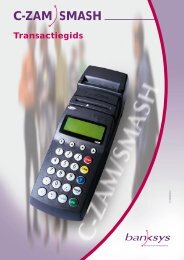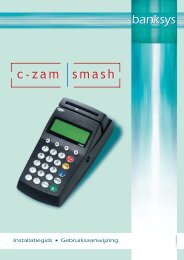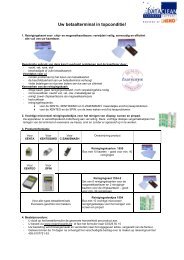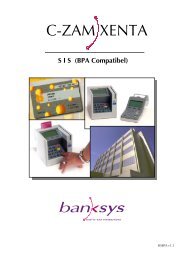Gebruikshandleiding Semi-Offline EMV-toepassing ... - Atos Worldline
Gebruikshandleiding Semi-Offline EMV-toepassing ... - Atos Worldline
Gebruikshandleiding Semi-Offline EMV-toepassing ... - Atos Worldline
Create successful ePaper yourself
Turn your PDF publications into a flip-book with our unique Google optimized e-Paper software.
<strong>Gebruikshandleiding</strong><br />
<strong>Semi</strong>-<strong>Offline</strong> <strong>EMV</strong>-<strong>toepassing</strong><br />
(voor kredietkaarten)
Versie 1<br />
Werken met de <strong>Semi</strong>-<strong>Offline</strong> <strong>EMV</strong>-<strong>toepassing</strong><br />
Dit document heeft niet de waarde van een verbintenis. Onder voorbehoud van drukfouten.<br />
December 2004<br />
2/30
Inhoudsopgave<br />
Werken met de <strong>Semi</strong>-<strong>Offline</strong> <strong>EMV</strong>-<strong>toepassing</strong><br />
(1) INLEIDING TOT DE NIEUWE SEMI-OFFLINE <strong>EMV</strong>-FUNCTIE ................................................... 4<br />
(2) TRANSACTIE MET EEN KREDIETKAART..................................................................................... 5<br />
(2.1.) EEN TRANSACTIE UITVOEREN........................................................................................................ 5<br />
(2.1.1.) Een verkoop uitvoeren.................................................................................................... 7<br />
(2.1.2.) Een verkoop met referentie uitvoeren ............................................................................. 8<br />
(2.1.3.) Een reservatie uitvoeren ................................................................................................. 9<br />
(2.1.4.) Een verkoop annuleren................................................................................................. 10<br />
(2.1.5.) Een reservatie annuleren .............................................................................................. 11<br />
(2.1.6.) Een ticket herafdrukken ................................................................................................ 12<br />
(2.1.7.) Een verkoop na reservatie uitvoeren............................................................................. 13<br />
(2.1.8.) Een verkoop met “voice reference” uitvoeren............................................................... 14<br />
(2.1.9.) De geldigheid van een kaart controleren...................................................................... 15<br />
(2.1.10.) Een terugbetaling (=refund) uitvoeren ...................................................................... 16<br />
(2.1.11.) Slip encoding ........................................................................................................... 17<br />
(2.1.12.) Een verkoop na reservatie annuleren........................................................................ 18<br />
(3) FINANCIEEL BEHEER VAN UW TERMINAL ............................................................................. 19<br />
(3.1.) TOTALEN ................................................................................................................................19<br />
(3.1.1.) Dagtotalen of shifttotalen ............................................................................................. 20<br />
(3.1.2.) Financiële totalen......................................................................................................... 21<br />
(3.2.) JOURNALEN............................................................................................................................. 22<br />
(3.2.1.) Transacties van deze dag.............................................................................................. 22<br />
(3.2.2.) Logs van de transacties................................................................................................. 23<br />
(3.2.3.) Journaal........................................................................................................................ 24<br />
(4) RAADPLEGING EN WIJZIGING VAN DE PARAMETERS.......................................................... 25<br />
(4.1.) INFORMATIE OVER DE TOEPASSING ............................................................................................. 25<br />
(4.2.) CONFIGURATIE VAN DE TERMINAL.............................................................................................. 25<br />
(4.2.1.) Telefoonnummer van de terminal................................................................................. 25<br />
(4.2.2.) Pin-bypassmodus.......................................................................................................... 25<br />
(4.2.3.) Extra-modus ................................................................................................................. 26<br />
(4.2.4.) Dienst-paswoord .......................................................................................................... 26<br />
(4.2.5.) Shift-modus .................................................................................................................. 26<br />
(4.3.) PERSONALISERING VAN DE TEKSTEN OP DE TICKETS ....................................................................... 27<br />
(4.4.) VOORGEPROGRAMMEERDE BEDRAGEN ....................................................................................... 28<br />
(4.5.) TICKET VAN DE PARAMETERS ...................................................................................................... 28<br />
(5) NUTTIGE INFO ........................................................................................................................ 29<br />
(6) OPMERKINGEN:....................................................................................................................... 30<br />
Versie 1<br />
3/30
Werken met de <strong>Semi</strong>-<strong>Offline</strong> <strong>EMV</strong>-<strong>toepassing</strong><br />
(1) Inleiding tot de nieuwe <strong>Semi</strong>-<strong>Offline</strong> <strong>EMV</strong>-functie<br />
Met deze nieuwe functie is uw betaalterminal in staat chipkaarten te lezen die aan de <strong>EMV</strong>-norm<br />
(Europay Mastercard Visa) beantwoorden, en transacties in semi-offline modus toe te staan.<br />
Dit betekent dat uw terminal transacties kan uitvoeren zonder telefonische verbinding. De transacties<br />
worden in uw terminal opgeslagen en vervolgens in groep naar de acquirer van de kredietkaarten (bv.<br />
BCC) gestuurd.<br />
De transacties verlopen dus sneller terwijl de communicatiekosten dalen.<br />
Voor bepaalde transacties kan de terminal om veiligheidsredenen echter een verbinding met de acquirer<br />
realiseren. Dit is volstrekt normaal.<br />
Versie 1<br />
4/30
(2) Transactie met een kredietkaart<br />
(2.1.) Een transactie uitvoeren<br />
Werken met de <strong>Semi</strong>-<strong>Offline</strong> <strong>EMV</strong>-<strong>toepassing</strong><br />
U heeft 3 mogelijkheden om een kredietkaart<strong>toepassing</strong> te lanceren, afhankelijk van de parameters van<br />
de acquirer:<br />
Versie 1<br />
Breng een kaart in de lezer in<br />
Breng een kaart in de chipkaartlezer in (indien de kaart voorzien is van een chip) of in de<br />
magneetstrooklezer (indien de kaart geen chip heeft).<br />
Het inbrengen van een chipkaart gebeurt met de chip naar beneden en naar het toetsenbord<br />
gericht. Het inbrengen van een magneetkaart gebeurt met de magneetstrook naar beneden en<br />
naar het toetsenbord gericht.<br />
De terminal herkent automatisch het type van de ingebrachte kaart. Indien de chip niet leesbaar<br />
is of indien de terminal de chip weigert, kan het toestel u vragen de kaart in de magneetlezer in<br />
te brengen.<br />
De <strong>toepassing</strong> die bij het ingebrachte kaarttype behoort, start.<br />
Kies de optie <br />
U kunt het kredietkaartnummer en de vervaldatum van de kaart manueel invoeren. De terminal<br />
zal u ook vragen de CVC2 van de kaart in te voeren.<br />
Kies de optie <br />
Nu verschijnt een lijst van betaalkaarttypes. Kies het gewenste kredietkaarttype en druk<br />
vervolgens op om manueel het nummer van de door een klant aangeboden<br />
kredietkaart in te voeren.<br />
U kunt de optie kiezen om de opties 1 en 6 van het algemeen menu van de<br />
kredietkaarten op te roepen.<br />
5/30
Volgend schema toont het verloop van deze operaties:<br />
KAART LEZEN<br />
TYPES MANUEEL<br />
Kaart invoeren<br />
KAART LEZEN<br />
TYPES MANUEEL<br />
Kies <br />
VOER KAARTNUMMER IN<br />
<br />
Nummer invoeren<br />
OK<br />
VERVALDATUM KAART<br />
<br />
MMJJ<br />
Vervaldatum invoeren<br />
OK<br />
CARD VALID. CODE 2<br />
....<br />
OK<br />
CVC2 code invoeren<br />
OK<br />
1.VERKOOP<br />
2.VERKOOP MET REF.<br />
3.RESERVATIE<br />
4.VERKOOP ANNULEREN<br />
5.ANNULEREN RESERV.<br />
7.VERKOOP NA RESERV.<br />
8.VERKOOP VOICE REF.<br />
0.ANDERE<br />
0<br />
QZ<br />
1.CHECK VALID. KAART<br />
2.REFUND<br />
3.SLIP ENCODING<br />
4.ANNUL VERKOOP/RES<br />
Werken met de <strong>Semi</strong>-<strong>Offline</strong> <strong>EMV</strong>-<strong>toepassing</strong><br />
KAART LEZEN<br />
TYPES MANUEEL<br />
Kies <br />
1.BANCONTACT/MCA<br />
2.PROTON<br />
3.Visa<br />
4.Mastercard<br />
5....<br />
Kies kaart<br />
KAART LEZEN<br />
GEEN KRT MANUEEL<br />
<br />
Manueel<br />
1.VERKOOP<br />
6.TICKET HERAFDRUKK.<br />
Het menu van de kredietkaarten toont de volgende opties, afhankelijk van de door de acquirer<br />
aangeboden diensten:<br />
> Gewone verkoop > Verkoop met referentie<br />
> Een reservatie > Annulering van de verkoop<br />
> Annulering van de reservatie > Verkoop na de reservering<br />
> Verkoop met ‘voice reference’ > Geldigheidscontrole van de kaart<br />
> Een slip encoding > Annulering van de verkoop na reservatie<br />
Versie 1<br />
6/30
(2.1.1.) Een verkoop uitvoeren<br />
1.VERKOOP<br />
2.VERKOOP MET REF.<br />
3.RESERVATIE<br />
4.VERKOOP ANNULEREN<br />
1<br />
ABC<br />
VOER BEDRAG IN<br />
EUR 0.00 PRESET<br />
OK<br />
VERKOOP 3.00 EUR<br />
EXTRA?<br />
JA NEEN<br />
Kies <br />
VERKOOP 3.00 EUR<br />
EXTRA?<br />
EUR<br />
OK<br />
OK<br />
VISA<br />
EEN OGENBLIK AUB<br />
3.05 EUR<br />
VISA<br />
VISA<br />
0.00<br />
VERKOOP 3.00 EUR<br />
PIN Invoeren + <br />
PIN:<br />
VISA<br />
AANVAARD<br />
3.05 EUR<br />
AANVAARD<br />
TICKET<br />
TICKET TEKENEN<br />
Versie 1<br />
transactie met Chipkaart<br />
OK<br />
TICKET<br />
Werken met de <strong>Semi</strong>-<strong>Offline</strong> <strong>EMV</strong>-<strong>toepassing</strong><br />
Als u een verkoop wilt uitvoeren, vraagt u de klant zijn kaart in te<br />
brengen in de lezer (cf. supra). Selecteer optie .<br />
Voer het te betalen bedrag in (of kies een voorgeprogrammeerd bedrag<br />
met de knop PRESET) en druk op .<br />
(optie) Als u deze functie heeft geprogrammeerd in de<br />
terminalparameters en als de acquirer dit toestaat, kan de klant kiezen<br />
een extra in te voeren door te selecteren. Het bedrag wordt in euro<br />
uitgedrukt. Het komma dient manueel ingevoerd te worden.<br />
(optie) De klant kan een bedrag invoeren en daarna op drukken.<br />
Het maximumbedrag wordt vastgelegd door de acquirer.<br />
(optie) Afhankelijk van de veiligheidsparameters die door de kaart zijn<br />
gedefinieerd, kan aan de klant een PIN-code gevraagd worden.<br />
De terminal kan om veiligheidsredenen beslissen de transactie online<br />
met de acquirer uit te voeren.<br />
De terminal kan een ticket afdrukken zodra de transactie aanvaard is.<br />
Dit ticket is voor u bestemd. Druk op om voort te gaan.<br />
Druk op de toets onder de titel «ticket» om een tweede ticket af te<br />
drukken, bestemd voor de klant. De terminal keert terug naar het<br />
hoofdscherm.<br />
Het is mogelijk dat de klant uw ticket moet ondertekenen om de<br />
transactie te bekrachtigen. Dit is het geval indien op het ticket het woord<br />
«signature» (handtekening) verschijnt. Laat de klant dit voor uzelf<br />
bestemde ticket ondertekenen.<br />
7/30
Werken met de <strong>Semi</strong>-<strong>Offline</strong> <strong>EMV</strong>-<strong>toepassing</strong><br />
Indien de terminal contact heeft gemaakt met de acquirer om de transactie te autoriseren, zal hij dat na<br />
aanvaarding van de transactie opnieuw doen om de transactie te bekrachtigen. In het andere geval<br />
verloopt de hele transactie in offline modus.<br />
Indien de terminal contact maakt met de acquirer om de transactie te autoriseren, wordt op het ticket een<br />
autorisatienummer («Auth. code») afgedrukt. Indien de terminal geen contact maakt met de acquirer,<br />
bevat het ticket dat nummer niet.<br />
Indien de terminal als "SEMI-OFFLINE" geconfigureerd is voor een bepaald kaarttype, vindt u bovenaan<br />
op het transactieticket een periodenummer («BATCH NUMBER») en een transactienummer<br />
(«TRANSACTION NUMBER») voor elke transactie, uitgevoerd met dat kaarttype.<br />
(2.1.2.) Een verkoop met referentie uitvoeren<br />
Een verkoop met referentie is een verkoop waarvoor u één of meer alfanumerieke referenties kunt<br />
invoeren. Een referentie is een door u gekozen identificatie die op het ticket verschijnt. U kunt de<br />
referentie invoeren na het bedrag van de verkoop, zoals hieronder aangegeven:<br />
1.VERKOOP<br />
2.VERKOOP MET REF.<br />
3.RESERVATIE<br />
4.VERKOOP ANNULEREN<br />
2<br />
DEF<br />
VOER BEDRAG IN<br />
EUR 0.00 PRESET<br />
OK<br />
REFERENTIES<br />
REFERENTIE INVOEREN<br />
REF:................<br />
VOLG REF.<br />
Versie 1<br />
OK<br />
Als u een verkoop wilt uitvoeren, vraagt u de klant zijn kaart in te<br />
brengen in de lezer (cf. supra). Selecteer optie .<br />
Voer het te betalen bedrag in (of kies een voorgeprogrammeerd bedrag<br />
met de knop PRESET) en druk op .<br />
Voer nu uw referentie(s) in. Om meer dan één referentie in te voeren,<br />
selecteert u na het invoeren van een referentie.<br />
De transactie verloopt daarna op dezelfde manier als bij de uitvoering<br />
van een verkoop voor dat kaarttype.<br />
8/30
(2.1.3.) Een reservatie uitvoeren<br />
Werken met de <strong>Semi</strong>-<strong>Offline</strong> <strong>EMV</strong>-<strong>toepassing</strong><br />
Als u een betalingsreservering wil vragen, moet u eerst de kaart lezen of het kaartnummer van uw klant<br />
manueel invoeren.<br />
Versie 1<br />
1.VERKOOP<br />
2.VERKOOP MET REF.<br />
3.RESERVATIE<br />
4.VERKOOP ANNULEREN<br />
3<br />
DEF<br />
VOER BEDRAG IN<br />
EUR 0.00 PRESET<br />
OK<br />
REFERENTIES<br />
REFERENTIE INVOEREN<br />
REF:................<br />
VOLG REF<br />
OK<br />
RESERVATIE 10.00 EUR<br />
PIN Invoeren + <br />
PIN:<br />
VISA<br />
EEN OGENBLIK AUB<br />
10.00 EUR<br />
transaction par carte à puce<br />
VISA<br />
AANVAARD<br />
10.00 EUR<br />
OK<br />
VISA<br />
AANVAARD<br />
VISA OK<br />
TICKET<br />
TICKET TEKENEN<br />
TICKET<br />
Kies optie .<br />
Voer het te reserveren bedrag in (of kies een voorgeprogrammeerd<br />
bedrag met de knop PRESET) en druk op .<br />
Indien de terminal geconfigureerd is om referenties te aanvaarden,<br />
kunt u uw referentie(s) invoeren na de invoering van het bedrag.<br />
(optie) Afhankelijk van de veiligheidsparameters die door de kaart<br />
zijn gedefinieerd, kan aan de klant een PIN-code gevraagd worden.<br />
De terminal maakt contact met de acquirer om de controles uit te<br />
voeren die vereist zijn voor de operatie.<br />
Indien de acquirer de reservering voor dat kredietkaarttype<br />
aanvaardt, drukt de terminal een ticket dat de autorisatiecode<br />
(«Auth. code») van de reservering vermeldt.<br />
Druk op de toets om een tweede ticket af te drukken voor de<br />
klant. De terminal keert terug naar het hoofdscherm.<br />
Het is mogelijk dat de klant uw ticket moet ondertekenen om de<br />
transactie te bekrachtigen. Dit is het geval indien op het ticket het<br />
woord «signature» (handtekening) verschijnt. Laat de klant dit voor<br />
uzelf bestemde ticket ondertekenen.<br />
9/30
(2.1.4.) Een verkoop annuleren<br />
Werken met de <strong>Semi</strong>-<strong>Offline</strong> <strong>EMV</strong>-<strong>toepassing</strong><br />
Als u een verkoop wil annuleren, moet u eerst de kaart lezen of manueel het nummer invoeren van de<br />
kaart die de klant heeft gebruikt voor de te annuleren verkoop.<br />
Versie 1<br />
1.VERKOOP<br />
2.VERKOOP MET REF.<br />
3.RESERVATIE<br />
4.VERKOOP ANNULEREN<br />
4<br />
GHI<br />
VOER BEDRAG IN<br />
EUR 0.00 PRESET<br />
OK<br />
VERKOOP ANNULEREN<br />
BATCH NR INVOEREN<br />
....<br />
OK<br />
OK<br />
VERKOOP ANNULEREN<br />
TRX NR INVOEREN<br />
....<br />
OK<br />
OK<br />
VERKOOP ANNULEREN<br />
AUTOR NR INVOEREN<br />
......<br />
OK<br />
OK<br />
REFERENTIES<br />
REFERENTIE INVOEREN<br />
REF:................<br />
VOLG REF<br />
OK<br />
VISA<br />
EEN OGENBLIK AUB<br />
3.05 EUR<br />
VISA<br />
AANVAARD<br />
3.05 EUR<br />
VISA<br />
AANVAARD<br />
TICKET<br />
Kies optie .<br />
Voer het bedrag in van de te annuleren verkoop (of kies een bedrag<br />
dat werd voorgeprogrammeerd onder de toets PRESET). Dit bedrag<br />
moet het totale bedrag zijn, afgedrukt op het ticket (inclusief het<br />
extra indien aanwezig).<br />
(optie) Indien de terminal geconfigureerd is als "SEMI-OFFLINE" voor<br />
dat kaarttype, vraagt de <strong>toepassing</strong> u het batchnummer in te voeren<br />
dat op het verkoopticket staat.<br />
(optie) Indien de terminal geconfigureerd is als "SEMI-OFFLINE" voor<br />
dat kaarttype, vraagt de <strong>toepassing</strong> u het transactienummer in te<br />
voeren dat op het verkoopticket staat.<br />
(optie) Indien het verkoopticket een autorisatienummer vermeldt,<br />
moet u dat ook invoeren. Als er geen autorisatienummer vermeld<br />
staat, drukt u op zonder nummer in te voeren.<br />
(optie) Indien de terminal geconfigureerd is om referenties te<br />
aanvaarden, kunt u één of meer referenties invoeren.<br />
Zodra de annulering aanvaard is, drukt de terminal automatisch een<br />
ticket af om de operatie te bevestigen. Dit ticket is voor u bestemd.<br />
Druk op de toets om een tweede ticket af te drukken voor de<br />
klant. De terminal keert terug naar het hoofdscherm.<br />
10/30
(2.1.5.) Een reservatie annuleren<br />
Werken met de <strong>Semi</strong>-<strong>Offline</strong> <strong>EMV</strong>-<strong>toepassing</strong><br />
Als u een reservering wil annuleren, moet u eerst de kaart lezen of manueel het nummer invoeren van de<br />
kaart die de klant heeft gebruikt voor de te annuleren reservering.<br />
1.VERKOOP<br />
2.VERKOOP MET REF.<br />
3.RESERVATIE<br />
4.VERKOOP ANNULEREN<br />
5.ANNULEREN RESERV.<br />
7.VERKOOP NA RESERV.<br />
8.VERKOOP VOICE REF.<br />
0.ANDERE<br />
VOER BEDRAG IN<br />
EUR 0.00 PRESET<br />
REFERENTIES<br />
REFERENTIE INVOEREN<br />
REF:................<br />
VOLG REF<br />
VISA<br />
EEN OGENBLIK AUB<br />
Versie 1<br />
5<br />
JKL<br />
OK<br />
RESERV. ANNULEREN<br />
NR AUTOR INVOEREN<br />
......<br />
OK<br />
OK<br />
OK<br />
10.00 EUR<br />
VISA<br />
AANVAARD<br />
10.00 EUR<br />
VISA<br />
AANVAARD<br />
TICKET<br />
Kies optie .<br />
Voer het bedrag in van de te annuleren reservering (of kies een bedrag<br />
dat werd voorgeprogrammeerd onder de toets PRESET).<br />
Voer het autorisatienummer van het ticket in, en druk op .<br />
(optie) Indien de terminal geconfigureerd is om referenties te<br />
aanvaarden, kunt u één of meer referenties invoeren.<br />
Zodra de annulering aanvaard is, drukt de terminal automatisch een<br />
ticket af om de operatie te bevestigen. Dit ticket is voor u bestemd.<br />
Druk op de toets om een tweede ticket af te drukken voor de klant.<br />
De terminal keert terug naar het hoofdscherm.<br />
11/30
(2.1.6.) Een ticket herafdrukken<br />
Werken met de <strong>Semi</strong>-<strong>Offline</strong> <strong>EMV</strong>-<strong>toepassing</strong><br />
Na een operatie met een kredietkaart, of indien na betaling de mogelijkheid om een dubbel van het<br />
ticket af te drukken van het scherm verdwenen is, kunt u het ticket van de laatst uitgevoerde betaling<br />
desgewenst nog opnieuw afdrukken.<br />
Kies en daarna het gewenste kredietkaarttype. Druk op om het menu te openen en<br />
druk op (optie enkel mogelijk indien de laatste transactie plaatsvond met dit<br />
kaarttype). De terminal drukt vervolgens een dubbel van de betrokken transactie.<br />
Voor sommige kaarttypes, en afhankelijk van de parameters van de acquirer en van de configuratie van<br />
de terminal, is deze optie ook beschikbaar in het menu van de opties na invoering van een kaart of na<br />
manuele invoering van het kaartnummer.<br />
Versie 1<br />
12/30
(2.1.7.) Een verkoop na reservatie uitvoeren<br />
Werken met de <strong>Semi</strong>-<strong>Offline</strong> <strong>EMV</strong>-<strong>toepassing</strong><br />
Als u een verkoop na reservering wil uitvoeren, moet u eerst de kaart lezen of het kaartnummer van uw<br />
klant manueel invoeren.<br />
1.VERKOOP<br />
2.VERKOOP MET REF.<br />
3.RESERVATIE<br />
4.VERKOOP ANNULEREN<br />
5.ANNULEREN RESERV.<br />
7.VERKOOP NA RESERV.<br />
8.VERKOOP VOICE REF.<br />
0.ANDERE<br />
7<br />
PRS<br />
BEDRAG INVOEREN<br />
EUR 0.00 PRESET<br />
OK<br />
VERKOOP NA RESERV.<br />
NR AUTOR. INVOEREN<br />
......<br />
OK<br />
OK<br />
REFERENTIES<br />
REFERENTIE INVOEREN<br />
REF:................<br />
VOLG REF<br />
OK<br />
VISA<br />
EEN OGENBLIK AUB<br />
Versie 1<br />
10.00 EUR<br />
VISA<br />
AANVAARD<br />
10.00 EUR<br />
VISA<br />
AANVAARD<br />
TICKET<br />
Kies optie .<br />
Voer het bedrag van de verkoop in (of kies een bedrag dat werd<br />
voorgeprogrammeerd onder de toets PRESET). Dit bedrag kan<br />
verschillen van dat van de reservering indien de acquirer dat toestaat.<br />
Voer het autorisatienummer van het reserveringsticket in, en druk op<br />
.<br />
(optie) Indien de terminal geconfigureerd is om referenties te<br />
aanvaarden, kunt u één of meer referenties invoeren.<br />
Zodra de verkoop aanvaard is, drukt de terminal automatisch een<br />
ticket af om de operatie te bevestigen. Dit ticket is voor u bestemd.<br />
Druk op de toets om een tweede ticket af te drukken voor de klant.<br />
De terminal keert terug naar het hoofdscherm.<br />
13/30
Werken met de <strong>Semi</strong>-<strong>Offline</strong> <strong>EMV</strong>-<strong>toepassing</strong><br />
(2.1.8.) Een verkoop met “voice reference” uitvoeren<br />
Als u een verkoop met een vocale referentie wil uitvoeren, moet u eerst de kaart lezen of manueel het<br />
kaartnummer van de klant invoeren. U moet bovendien beschikken over een autorisatiecode die uw<br />
acquirer u vocaal (via telefoon) levert. Dit is uitsluitend mogelijk volgens de parameters van de acquirer.<br />
1.VERKOOP<br />
2.VERKOOP MET REF.<br />
3.RESERVATIE<br />
4.VERKOOP ANNULEREN<br />
7.ANNULEREN RESERV.<br />
7.VERKOOP NA RESERV.<br />
8.VERKOOP VOICE REF.<br />
0.ANDERE<br />
8<br />
TUV<br />
VOER BEDRAG IN<br />
EUR 0.00 PRESET<br />
OK<br />
VERKOOP VOICE REF.<br />
NR AUTOR. INVOEREN<br />
......<br />
OK<br />
OK<br />
REFERENTIES<br />
REFERENTIE INVOEREN<br />
REF:................<br />
VOLG REF<br />
Versie 1<br />
OK<br />
VISA<br />
EEN OGENBLIK AUB<br />
10.00 EUR<br />
VISA<br />
AANVAARD<br />
10.00 EUR<br />
VISA<br />
AANVAARD<br />
TICKET<br />
Kies optie .<br />
Voer het bedrag van de verkoop in (of kies een bedrag dat werd<br />
voorgeprogrammeerd onder de toets PRESET). Dit bedrag kan<br />
verschillen van dat van de reservering indien de acquirer dat toestaat.<br />
Voer het autorisatienummer in dat u vocaal ontving van uw acquirer,<br />
en druk op .<br />
(optie) Indien de terminal geconfigureerd is om referenties te<br />
aanvaarden, kunt u één of meer referenties invoeren.<br />
Zodra de verkoop aanvaard is, drukt de terminal automatisch een<br />
ticket af om de operatie te bevestigen. Dit ticket is voor u bestemd.<br />
Druk op de toets om een tweede ticket af te drukken voor de klant.<br />
De terminal keert terug naar het hoofdscherm.<br />
14/30
(2.1.9.) De geldigheid van een kaart controleren<br />
Werken met de <strong>Semi</strong>-<strong>Offline</strong> <strong>EMV</strong>-<strong>toepassing</strong><br />
Als u de geldigheid van een kredietkaart wil controleren, moet u eerst de kaart lezen of het kaartnummer<br />
van uw klant manueel invoeren. Dit is uitsluitend mogelijk volgens de parameters van de acquirer.<br />
1.VERKOOP<br />
2.VERKOOP MET REF.<br />
3.RESERVATIE<br />
4.VERKOOP ANNULEREN<br />
5.ANNULEREN RESERV.<br />
7.VERKOOP NA RESERV.<br />
8.VERKOOP VOICE REF.<br />
0.ANDERE<br />
0<br />
<br />
1.CHECK VALID. KAART<br />
2.REFUND<br />
3.SLIP ENCODING<br />
4.ANNUL VERKOOP/RES<br />
1<br />
QZ<br />
CARD CHECK 0.00 EUR<br />
PIN Invoeren + <br />
PIN:<br />
VISA<br />
EEN OGENBLIK AUB<br />
0.00 EUR<br />
VISA<br />
AANVAARD<br />
0.00 EUR<br />
VISA<br />
AANVAARD<br />
VISA<br />
TICKET<br />
TICKET TEKENEN<br />
Versie 1<br />
transaction par carte à puce<br />
OK<br />
TICKET<br />
Kies optie .<br />
Kies optie .<br />
(optie) Afhankelijk van de veiligheidsparameters die door de kaart zijn<br />
gedefinieerd, kan aan de klant een PIN-code gevraagd worden.<br />
Indien de kaart met succes wordt gecheckt, drukt de terminal een ticket<br />
af.<br />
Druk op de toets om een tweede ticket af te drukken voor de klant.<br />
De terminal keert terug naar het hoofdscherm.<br />
15/30
(2.1.10.) Een terugbetaling (=refund) uitvoeren<br />
Werken met de <strong>Semi</strong>-<strong>Offline</strong> <strong>EMV</strong>-<strong>toepassing</strong><br />
Als u een terugbetaling wil uitvoeren, moet u eerst de kaart lezen of het kaartnummer van uw klant<br />
manueel invoeren. Dit is uitsluitend mogelijk volgens de parameters van de acquirer.<br />
1.VERKOOP<br />
2.VERKOOP MET REF.<br />
3.RESERVATIE<br />
4.VERKOOP ANNULEREN<br />
5.ANNULEREN RESERV.<br />
7.VERKOOP NA RESERV.<br />
8.VERKOOP VOICE REF.<br />
0.ANDERE<br />
0<br />
<br />
1.CHECK VALID. KAART<br />
2.REFUND<br />
3.SLIP ENCODING<br />
4.ANNUL. VERKOOP/RES<br />
2<br />
ABC<br />
VOER BEDRAG IN<br />
EUR 0.00 PRESET<br />
OK<br />
VISA<br />
EEN OGENBLIK AUB<br />
3.05 EUR<br />
VISA<br />
AANVAARD<br />
3.05 EUR<br />
OK<br />
VISA<br />
AANVAARD<br />
Versie 1<br />
TICKET<br />
Kies optie .<br />
Kies optie .<br />
Voer het bedrag van de verkoop in (of kies een bedrag dat werd<br />
voorgeprogrammeerd onder de toets PRESET).<br />
Indien de transactie wordt aanvaard, drukt de terminal een ticket voor u<br />
af.<br />
Druk op de toets om een tweede ticket af te drukken dat u ZELF<br />
ondertekent en aan de klant overhandigt. De terminal keert terug naar<br />
het hoofdscherm.<br />
16/30
(2.1.11.) Slip encoding<br />
Werken met de <strong>Semi</strong>-<strong>Offline</strong> <strong>EMV</strong>-<strong>toepassing</strong><br />
Als u een ‘slip of ‘voucher’ manueel wil invoeren, moet u eerst manueel het kaartnummer van uw klant<br />
intoetsen. Dit is uitsluitend mogelijk volgens de parameters van de acquirer.<br />
1.VERKOOP<br />
2.VERKOOP MET REF.<br />
3.RESERVATIE<br />
4.VERKOOP ANNULEREN<br />
5.ANNULEREN RESERV.<br />
7.VERKOOP NA RESERV.<br />
8.VERKOOP VOICE REF.<br />
0.ANDERE<br />
0<br />
<br />
1.CHECK VALID. KAART<br />
2.REFUND<br />
3.SLIP ENCODING<br />
4.ANNUL. VERKOOP/RES<br />
3<br />
DEF<br />
VOER BEDRAG IN<br />
EUR 0.00 PRESET<br />
OK<br />
VISA<br />
EEN OGENBLIK AUB<br />
Versie 1<br />
3.05 EUR<br />
VISA<br />
AANVAARD<br />
3.05 EUR<br />
OK<br />
VISA<br />
AANVAARD<br />
TICKET<br />
Kies optie .<br />
Kies optie .<br />
Voer het bedrag van de verkoop in (of kies een bedrag dat werd<br />
voorgeprogrammeerd onder de toets PRESET).<br />
Indien de transactie wordt aanvaard, drukt de terminal een ticket voor<br />
u af.<br />
Druk op de toets om een tweede ticket af te drukken. De terminal<br />
keert terug naar het hoofdscherm.<br />
17/30
(2.1.12.) Een verkoop na reservatie annuleren<br />
Werken met de <strong>Semi</strong>-<strong>Offline</strong> <strong>EMV</strong>-<strong>toepassing</strong><br />
Als u een verkoop na reservatie wil annuleren, moet u eerst de kaart lezen of manueel het nummer<br />
invoeren van de kaart die uw klant heeft gebruikt bij de verkoop na reservering, evenals het<br />
autorisatienummer op het ticket.<br />
1.VERKOOP<br />
2.VERKOOP MET REF.<br />
3.RESERVATIE<br />
4.VERKOOP ANNULEREN<br />
5.ANNULEREN RESERV.<br />
7.VERKOOP NA RESERV.<br />
8.VERKOOP VOICE REF.<br />
0.ANDERE<br />
0<br />
<br />
1.CHECK VALID. KAART<br />
2.REFUND<br />
3.SLIP ENCODING<br />
4.ANNUL. VERKOOP/RES<br />
Versie 1<br />
4<br />
GHI<br />
Kies optie .<br />
Kies optie .<br />
De rest van de transactie is identiek aan de annulering van een<br />
verkoop (cf. supra).<br />
18/30
(3) Financieel beheer van uw terminal<br />
1.BANKSYS<br />
2.LAATSTE VERRICHT.<br />
3.TERMINAL SETUP<br />
4.Credit Cards BKS<br />
4<br />
GHI<br />
1.DAGTOTALEN<br />
2.DAGVERRICHTINGEN<br />
3.TRANSACTIE LOGS<br />
4.PARAMETERS<br />
5.TOTALEN<br />
6.JOURNAAL<br />
7.PARAMETRISATIE<br />
0.ENKEL TECHNIEKER<br />
(3.1.) Totalen<br />
Werken met de <strong>Semi</strong>-<strong>Offline</strong> <strong>EMV</strong>-<strong>toepassing</strong><br />
Uw terminal beheert 3 soorten totalen: de dagtotalen, de shifttotalen en de financiële totalen.<br />
In de dagtotalen vindt u per dag het totale aantal transacties en het totale bedrag per betaalkaart en per<br />
dienst. De terminal bewaart de dagtotalen gedurende maximaal 10 dagen.<br />
De dagtotalen kunnen optioneel worden vervangen door 'shift'-totalen. Een 'shift' is een periode die u<br />
zelf manueel start en beëindigt (via het parametermenu). Tijdens die shift worden de bedragen van de<br />
uitgevoerde transacties per kaarttype en per dienst bijeengeteld (en opgeslagen in het transactielog van<br />
deze shift). Wanneer u een'shift' sluit, start de terminal automatisch een nieuwe shift. Uw terminal kan<br />
maximaal 10 shifts bevatten.<br />
In de financiële totalen vindt u per financiële periode het totale aantal transacties en het totale bedrag<br />
per betaalkaart en per dienst. De financiële periode wordt als volgt gedefinieerd:<br />
Versie 1<br />
- Voor de kredietkaarten die door de terminal in «SEMI-OFFLINE» modus worden aanvaard,<br />
komt een financiële periode overeen met de inhoud van een transactielog. Elke periode<br />
begint met de opening van het corresponderende transactielog, eindigt met de sluiting van<br />
dat log, en bevat de totalen van de transacties in dat log.<br />
- Voor de kredietkaarten die door de terminal in «FULL-ONLINE» modus worden aanvaard,<br />
wordt de financiële periode beheerd door de acquirer. Een financiële periode kan (als optie)<br />
door de handelaar worden gesloten (optie in de menu van de<br />
totalen indien de acquirer dit toelaat). De terminal bewaart de totalen voor 2 periodes (de<br />
huidige en de vorige periode) voor de «FULL-ONLINE» kaarttypes.<br />
19/30
2<br />
ABC<br />
(3.1.1.) Dagtotalen of shifttotalen<br />
1.DAGTOTALEN<br />
2.DAGVERRICHTINGEN<br />
3.TRANSACTIE LOGS<br />
4.PARAMETERS<br />
5.TOTALEN<br />
6.JOURNAAL<br />
7.PARAMETRISATIE<br />
0.ENKEL TECHNIEKER<br />
1<br />
QZ<br />
1.PRINT TOTALEN<br />
2.WEERGEVEN TOTALEN<br />
1<br />
QZ<br />
1.DAGTOTALEN<br />
2.10 DAGTOTALEN<br />
1.Kaarttype #1<br />
2.Kaarttype #2<br />
3.Kaarttype #3<br />
4.Kaarttype #4<br />
1.KAARTTYPE #1<br />
2.VERKOPEN<br />
3.ANNULATIES<br />
4.REFUNDS<br />
5.RESERVERINGEN<br />
6.NIETIGE RESERV.<br />
2<br />
ABC<br />
VERKOOP (INCL EXTRA)<br />
P:12 14/05/2004<br />
#T 7 EUR 16.55<br />
VOR MEER<br />
VOLG<br />
VERKOPEN<br />
BEDRAG EUR 16.00<br />
EXTRA EUR 0.55<br />
VOR BACK<br />
VOLG<br />
Werken met de <strong>Semi</strong>-<strong>Offline</strong> <strong>EMV</strong>-<strong>toepassing</strong><br />
Voor raadpleging van de dagtotalen kiest u optie<br />
in het menu van de kredietkaart<strong>toepassing</strong>.<br />
Kies optie om een ticket af te drukken dat<br />
alle totalen bevat voor alle kredietkaarttypes die de terminal<br />
ondersteunt.<br />
Kies optie om de totalen per<br />
kaarttype en per dienst weer te geven.<br />
Voor de afdruk van het ticket met de dagtotalen kunt u kiezen voor<br />
een afdruk van de totalen voor de huidige dag of voor de 10 laatste<br />
dagen.<br />
Selecteer het kaarttype om de dagtotalen op het scherm weer te<br />
geven.<br />
Kies daarna de dienst waarvoor u het dagtotaal wil raadplegen.<br />
Druk op VORIG om de totalen van de vorige dagen weer te geven.<br />
Druk op VOLG om de totalen van de volgende dagen weer te<br />
geven. Voor de totalen van de verkopen en van de annuleringen<br />
kunt u het detail van het totaal raadplegen door op MEER te<br />
drukken.<br />
Wanneer het detail wordt weergegeven, kunt u terugkeren naar het<br />
scherm met het algemeen totaal door op BACK te drukken.<br />
U ziet de naam van de dienst, de datum van de dag, het aantal transacties en het totale bedrag.<br />
Indien op uw terminal de optie Shift geactiveerd is, ziet u de «SHIFTTOTALEN» in plaats van de<br />
«DAGTOTALEN».<br />
Versie 1<br />
20/30
(3.1.2.) Financiële totalen<br />
1.DAGTOTALEN<br />
2.DAGVERRICHTINGEN<br />
3.TRANSACTIE LOGS<br />
4.PARAMETERS<br />
5.TOTALEN<br />
6.JOURNAAL<br />
7.PARAMETRISATIE<br />
0.ENKEL TECHNIEKER<br />
5<br />
JKL<br />
ADMINISTRATOR MODE<br />
....<br />
INVOEREN PASWOORD<br />
OK<br />
1.TOTALEN TERMINAL<br />
2.TOTALEN SITE<br />
1<br />
QZ<br />
1.WEERGEVEN ALLES<br />
2.WEERGEVEN HUIDIG<br />
3.WEERGEVEN VORIG<br />
4.AFSLUITEN PERIODE<br />
1.PRINT TOTALEN<br />
2.WEERGEVEN TOTALEN<br />
1.Kaarttype #1<br />
2.Kaarttype #2<br />
3.Kaarttype #3<br />
4.Kaarttype #4<br />
1.KAARTTYPE #1<br />
2.VERKOPEN<br />
3.ANNULATIES<br />
4.REFUNDS<br />
5.RESERVERINGEN<br />
6.NIETIGE RESERV.<br />
2<br />
ABC<br />
VERKOPEN(INCL EXTRA)<br />
P:12 14/05/2004<br />
#T 7 EUR 16.55<br />
VOR MEER<br />
VOLG<br />
VERKOPEN<br />
BEDRAG EUR 16.00<br />
EXTRA EUR 0.55<br />
VOR BACK<br />
VOLG<br />
Werken met de <strong>Semi</strong>-<strong>Offline</strong> <strong>EMV</strong>-<strong>toepassing</strong><br />
Voor raadpleging van de financiële totalen kiest u optie<br />
in het menu van de kredietkaart<strong>toepassing</strong>.<br />
Voer het paswoord in en druk op .<br />
Kies optie om toegang te krijgen tot de<br />
financiële totalen van de terminal.<br />
Kies de periode die u wilt raadplegen. Indien de acquirer dat<br />
toestaat, heeft u ook de mogelijkheid de lopende periode te sluiten<br />
door de optie te kiezen.<br />
Kies optie om een ticket af te drukken dat<br />
alle totalen bevat. Kies optie om de<br />
totalen op het scherm te raadplegen.<br />
Kies het kaarttype waarvoor u de totalen wil raadplegen. Indien de<br />
terminal voor dat type geen totalen heeft, zal hij contact maken<br />
met de acquirer om deze op te halen.<br />
Als u de totalen op het scherm raadpleegt, moet u de dienst kiezen<br />
waarvoor u de totalen wil raadplegen.<br />
Druk op VORIG om de totalen van de vorige periodes weer te<br />
geven. Druk op VOLG om de totalen van de volgende periodes<br />
weer te geven. Voor de totalen van de verkopen en van de<br />
annuleringen kunt u het detail van het totaal raadplegen door op<br />
MEER te drukken.<br />
Wanneer het detail wordt weergegeven, kunt u terugkeren naar het<br />
scherm met het algemeen totaal door op BACK te drukken.<br />
Op het basisscherm ziet u de naam van de dienst, het periodenummer ( P=_ ), de begindatum van de<br />
periode, het aantal transacties en het totale bedrag ( #T=_ ). Op het detailscherm ziet u ook het<br />
afzonderlijke bedrag van de extra's.<br />
Versie 1<br />
21/30
(3.2.) Journalen<br />
(3.2.1.) Transacties van deze dag<br />
Werken met de <strong>Semi</strong>-<strong>Offline</strong> <strong>EMV</strong>-<strong>toepassing</strong><br />
Uw terminal onthoudt een overzicht van alle transacties die deze dag werden uitgevoerd, met een<br />
maximum van 300 transacties.<br />
Het log met de transacties van de dag kan optioneel worden vervangen door een log met de transacties<br />
van de shift. Een 'shift' is een periode die u zelf manueel start en beëindigt (via het menu van de<br />
parameters). Alle tijdens deze periode uitgevoerde transacties worden geregistreerd in het log van de<br />
transacties van de shift (en toegevoegd aan de shifttotalen). Wanneer u een'shift' sluit, start de terminal<br />
automatisch een nieuwe shift. Uw terminal kan maximaal 10 shifts bevatten.<br />
1.DAGTOTALEN<br />
2.DAGVERRICHTINGEN<br />
3.TRANSACTIE LOGS<br />
4.PARAMETERS<br />
5.TOTALEN<br />
6.JOURNAAL<br />
7.PARAMETRISATIE<br />
0.ENKEL TECHNIEKER<br />
2<br />
ABC<br />
1.PRINT TOTALEN<br />
2.WEERGEVEN TOTALEN<br />
2<br />
ABC<br />
1.Kaarttype #1<br />
2.Kaarttype #2<br />
3.Kaarttype #3<br />
4.Kaarttype #4<br />
Kies kaarttype<br />
VERKOOP<br />
18/10 13:35<br />
EUR 16.55<br />
VOR MEER<br />
VOLG<br />
VERKOOP<br />
BEDRAG EUR 16.00<br />
EXTRA EUR 0.55<br />
BACK<br />
Voor raadpleging van de dagtransacties kiest u optie<br />
in het menu van de kredietkaart<strong>toepassing</strong>.<br />
Kies de optie om een ticket af te drukken<br />
dat alle dagtransacties bevat.<br />
Kies optie om de dagtransacties per<br />
kaarttype weer te geven.<br />
Kies het kaarttype waarvoor u de transacties wil raadplegen.<br />
Om de dagtransacties voor de gekozen kaart te doorbladeren drukt u op<br />
of . Voor de verkopen en de annuleringen van<br />
verkopen kunt u het detail van het totaal raadplegen door op MEER te<br />
drukken.<br />
Wanneer het detail wordt weergegeven, kunt u terugkeren naar het<br />
scherm met het algemeen totaal door op BACK te drukken.<br />
U ziet de naam van de dienst, de datum en het tijdstip van de transactie en het bedrag van de transactie.<br />
Indien op uw terminal de optie Shift geactiveerd is, ziet u de «SHIFTTRANSACTIES» in plaats van de<br />
«DAGTRANSACTIES».<br />
Versie 1<br />
22/30
(3.2.2.) Logs van de transacties<br />
Werken met de <strong>Semi</strong>-<strong>Offline</strong> <strong>EMV</strong>-<strong>toepassing</strong><br />
Indien uw terminal kredietkaarten in «SEMI-OFFLINE» modus beheert, worden alle gegevens van de<br />
transacties met deze kredietkaarten onthouden in de terminal, meer bepaald in de transactielogs. Deze<br />
logs worden automatisch naar de acquirer getransfereerd ("ge-uploaded"). U kunt deze transactielogs ook<br />
manueel transfereren.<br />
1.DAGTOTALEN<br />
2.DAGVERRICHTINGEN<br />
3.TRANSACTIE LOGS<br />
4.PARAMETERS<br />
5.TOTALEN<br />
6.JOURNAAL<br />
7.PARAMETRISATIE<br />
0.ENKEL TECHNIEKER<br />
3<br />
DEF<br />
1.LOG PRINTEN<br />
2.WEERGEVEN LOG<br />
3.LOG SLUITEN<br />
4.UPLOAD LOG<br />
1.0073<br />
2.0074<br />
3.0075<br />
4.0076<br />
Visa<br />
VERKOOP<br />
EUR 14.30 OK<br />
VOR MEER<br />
VOLG<br />
VERKOOP<br />
28/10 13:43<br />
EXTRA EUR 0,30<br />
BACK<br />
Voor raadpleging van het menu van de transactie logs kiest u optie<br />
in het menu van de kredietkaart<strong>toepassing</strong>.<br />
Voer het paswoord in en druk op .<br />
Kies optie om het detail af te drukken van de<br />
transactie logs die zich in de terminal bevinden.<br />
Kies optie om op het scherm het detail te<br />
raadplegen van een transactie log dat zich in de terminal bevindt.<br />
Kies optie om het momenteel geopende transactie<br />
log te sluiten. U kunt een log enkel sluiten als het minstens één<br />
transactie bevat.<br />
Kies optie om manueel de logs te transfereren<br />
('uploaden') die zich in de terminal bevinden en gesloten zijn. U<br />
moet in elk geval de betrokken acquirer kiezen.<br />
Om een transactie log te bekijken moet u het nummer van dat log<br />
kiezen. De nummers van de logs worden in chronologische volgorde<br />
weergegeven: de oudste staan het eerst.<br />
Om het geselecteerde transactie log te doorbladeren drukt u op<br />
of . Voor de verkopen en de annuleringen van<br />
verkopen kunt u het detail van het totaal raadplegen door op MEER te<br />
drukken.<br />
Wanneer het detail wordt weergegeven, kunt u terugkeren naar het<br />
scherm met het algemeen totaal door op BACK te drukken.<br />
Als u de upload-optie kiest, heeft u de mogelijkheid om het huidige log te sluiten en alle logs van de<br />
terminal in eenzelfde operatie te uploaden (optie 1) of enkel de reeds gesloten logs te uploaden.<br />
Bij de weergave van een transactie ziet u het kaarttype, het bedrag van de transactie en de status van de<br />
transactie (OK voor een geslaagde, en NOK voor een geweigerde of geannuleerde transactie).<br />
Versie 1<br />
23/30
(3.2.3.) Journaal<br />
Werken met de <strong>Semi</strong>-<strong>Offline</strong> <strong>EMV</strong>-<strong>toepassing</strong><br />
Uw terminal bewaart in zijn geheugen een overzicht van de 300 laatste transacties.<br />
1.DAGTOTALEN<br />
2.DAGVERRICHTINGEN<br />
3.TRANSACTIE LOGS<br />
4.PARAMETERS<br />
5.TOTALEN<br />
6.JOURNAAL<br />
7.PARAMETRISATIE<br />
0.ENKEL TECHNIEKER<br />
6<br />
MNO<br />
1.LOG PRINTEN<br />
2.WEERGEVEN LOG<br />
2<br />
ABC<br />
Visa<br />
VERKOOP<br />
EUR 16.55<br />
PREC MEER<br />
VOLG<br />
VERKOOP<br />
28/10 13:43<br />
EXTRA EUR 0,22<br />
BACK<br />
Versie 1<br />
Voor raadpleging van het volledige overzicht van de transacties kiest u<br />
optie in het menu van de kredietkaart<strong>toepassing</strong>.<br />
Voer het paswoord in en druk op .<br />
Kies optie om de 300 laatste transacties in de<br />
terminal af te drukken.<br />
Kies optie om op het scherm de 300 laatste<br />
transacties in de terminal te kunnen raadplegen.<br />
Om het log te doorbladeren drukt u op of . Voor<br />
de verkopen en de annuleringen van verkopen kunt u het detail van<br />
het totaal raadplegen door op MEER te drukken.<br />
Wanneer het detail wordt weergegeven, kunt u terugkeren naar het<br />
scherm met het algemeen totaal door op BACK te drukken.<br />
24/30
Werken met de <strong>Semi</strong>-<strong>Offline</strong> <strong>EMV</strong>-<strong>toepassing</strong><br />
(4) Raadpleging en wijziging van de parameters<br />
Als handelaar kunt u bepaalde parameters van de terminalconfiguratie aanpassen. Om toegang te krijgen<br />
tot het parametermenu volgt u dit schema:<br />
1.DAGTOTALEN<br />
2.DAGVERRICHTINGEN<br />
3.TRANSACTIE LOGS<br />
4.PARAMETERS<br />
5.TOTALEN<br />
6.JOURNAAL<br />
7.PARAMETRISATIE<br />
0.ENKEL TECHNIEKER<br />
4<br />
GHI<br />
1.APPLICATIE INFO<br />
2.TERMINAL SETUP<br />
3.TICKET INSTELLING<br />
4.KAARTPARAMETERS<br />
5.PRESET BEDRAGEN<br />
8.TICKET PARAMETERS<br />
Voor raadpleging van het menu van de parameters kiest u optie<br />
in het menu van de kredietkaart<strong>toepassing</strong>.<br />
Kies de actie die u wilt doorvoeren.<br />
(4.1.) Informatie over de <strong>toepassing</strong><br />
Als u in het parametermenu optie kiest, krijgt u uw ‘Terminal ID’ en ‘PRE-TID’ te<br />
zien.<br />
(4.2.) Configuratie van de terminal<br />
Als u in het parametermenu optie kiest, kunt u sommige parameters van de<br />
terminal wijzigen:<br />
1.APPLICATIE INFO<br />
2.TERMINAL SETUP<br />
3.TICKET INSTELLING<br />
4.KAARTPARAMETERS<br />
5.PRESET BEDRAGEN<br />
8.TICKET PARAMETERS<br />
2<br />
ABC<br />
1.TERMINAL TEL. NR.<br />
2.PIN BYPASS MODE<br />
3.EXTRA MODE<br />
4.SERVICE PASWOORD<br />
5.SHIFT MODE<br />
Voer het paswoord in en druk op .<br />
Kies de actie die u wilt doorvoeren.<br />
(4.2.1.) Telefoonnummer van de terminal<br />
Kies optie in het configuratiemenu van de terminal om het telefoonnummer<br />
van de terminal te wijzigen.<br />
(4.2.2.) Pin-bypassmodus<br />
Kies optie in het configuratiemenu van de terminal om de «PIN bypass» modus<br />
te raadplegen. De terminal toont nu de huidige status van de PIN-bypassmodus (geactiveerd of<br />
gedeactiveerd). Als uw acquirer dat toestaat, kunt u deze modus activeren of deactiveren met de toetsen<br />
.<br />
Versie 1<br />
25/30
(4.2.3.) Extra-modus<br />
Werken met de <strong>Semi</strong>-<strong>Offline</strong> <strong>EMV</strong>-<strong>toepassing</strong><br />
Uw terminal kan de klant vragen om bij een verkoop een extra bedrag in te voeren indien u de extramodus<br />
activeert en indien de acquirer dit toestaat voor het kaarttype van uw klant.<br />
Kies optie in het configuratiemenu van de terminal om de Extra-modus te activeren of<br />
te deactiveren. De terminal toont nu de huidige status van de Extra-modus (geactiveerd of gedeactiveerd).<br />
Let op: Als u de extra-modus heeft geactiveerd terwijl de acquirer van een kaart geen extra toestaat voor<br />
dat kaarttype, zal de terminal de klant niet vragen een extra bedrag in te voeren bij een verkoop.<br />
(4.2.4.) Dienst-paswoord<br />
U heeft de mogelijkheid de diensten annulering (annulering van een verkoop, reservering of verkoop na<br />
reservering) en terugbetaling te beschermen met een paswoord. In dit geval zal de terminal bij transacties<br />
met een paswoordbeschermde dienst eisen om het paswoord in te voeren voordat de transactie wordt<br />
voortgezet. Indien het paswoord '0000' is, vraagt de terminal geen paswoord voor die diensten.<br />
Het paswoord is standaard '0000' (gedeactiveerd). U kan dit paswoord wijzigen om het te activeren door<br />
optie te kiezen in het configuratiemenu van de terminal en daarna optie<br />
. Om een dienstpaswoord te wijzigen moet u eerst het huidige paswoord<br />
invoeren. Daarna kunt u een nieuw paswoord ingeven dat u vervolgens moet bevestigen.<br />
Als u uw paswoord kwijtraakt of vergeet, kunt u het paswoord opnieuw ‘resetten’ (op ‘0000’ zetten) door<br />
in het configuratiemenu van de terminal optie te kiezen en daarna optie<br />
. Voer daarna de PUK-code van uw terminal in om het oude paswoord te<br />
wissen.<br />
(4.2.5.) Shift-modus<br />
Met de shift-modus kunt u kiezen tussen de dagtotalen en shifttotalen, en tussen het dagtransactielog en<br />
het shifttransactielog.<br />
Kies optie in het configuratiemenu van de terminal om de Shift-modus te activeren<br />
of te deactiveren. Wanneer u de shift-modus activeert, schakelt u van dagmodus naar shiftmodus.<br />
Wanneer u de shift-modus deactiveert, schakelt u van shiftmodus terug naar dagmodus.<br />
Als u in shift-modus bent, geeft optie toegang tot<br />
Let op: als u de shift-modus wijzigt, worden de dag- (of shift-)totalen, het dag- (of shift)transactielog en<br />
het log gewist. Raadpleeg deze gegevens VOORDAT u de shift-modus wijzigt, want u verliest deze<br />
gegevens zodra u de modus wijzigt.<br />
Versie 1<br />
26/30
Werken met de <strong>Semi</strong>-<strong>Offline</strong> <strong>EMV</strong>-<strong>toepassing</strong><br />
(4.3.) Personalisering van de teksten op de tickets<br />
Kies optie van het parametermenu om de naam van uw winkel en het adres<br />
ervan te registreren of te wijzigen. De toegang tot de teksten voor personalisering van de tickettekst wordt<br />
beschermd met het paswoord. Deze identificatie komt bovenaan op het ticket.<br />
U beschikt onderaan op het ticket eveneens over twee extra regels.<br />
De terminaltoetsen bevatten het alfabet in blauwe letters. U kunt uw personalisering met deze toetsen<br />
registreren. Druk een aantal keer op de bijbehorende toets om de te registreren letter te definiëren.<br />
1.APPLICATIE INFO<br />
2.TERMINAL SETUP<br />
3.TICKET INSTELLING<br />
4.KAARTPARAMETERS<br />
5.PRESET BEDRAGEN<br />
8.TICKET PARAMETERS<br />
3<br />
DEF<br />
TICKET INSTELLING<br />
NAAM WINKEL<br />
<br />
OK<br />
TICKET INSTELLING<br />
LOCATIE WINKEL<br />
<br />
OK<br />
TICKET INSTELLING<br />
VOETLIJN 1 (NED)<br />
DANK U<br />
NED FRA DEU ENG<br />
OK<br />
TICKET INSTELLING<br />
VOETLIJN 2 (NED)<br />
TOT ZIENS<br />
NED FRA DEU ENG<br />
Kies optie , voer het paswoord in en druk<br />
op .<br />
Let op: als u reeds gegevens heeft ingevoerd, en als u deze achteraf wil wijzigen, ziet u de oude<br />
gegevens op het scherm. Zodra u een nieuwe letter invoert, wordt deze toegevoegd aan het eind van de<br />
reeds aanwezige tekst op het scherm. Gebruik de toets om de laatste weergegeven letter te<br />
wissen.<br />
Versie 1<br />
27/30
(4.4.) Voorgeprogrammeerde bedragen<br />
Werken met de <strong>Semi</strong>-<strong>Offline</strong> <strong>EMV</strong>-<strong>toepassing</strong><br />
Als u geregeld producten met een steeds terugkerende prijs verkoopt, kunt u deze bedragen<br />
voorprogrammeren met optie . Zo hoeft u niet langer het bedrag in te<br />
voeren bij elke transactie, maar kiest u gewoon het corresponderende nummer. U kunt 9 nummers<br />
kiezen die met 9 verschillende bedragen corresponderen. Kies deze bij voorkeur volgens hun<br />
gebruiksfrequentie.<br />
VOER BEDRAG IN<br />
EUR 0.00 PRESET<br />
Wanneer u een transactie wil uitvoeren met een voorgeprogrammeerd bedrag, moet u, wanneer het<br />
systeem u vraagt het bedrag van de transactie in te voeren (via het volgende scherm), in plaats van het<br />
integrale bedrag in te voeren, op de toets onder drukken zodat u de lijst van de<br />
voorgeprogrammeerde bedragen krijgt. Typ dan het nummer dat correspondeert met het gekozen bedrag.<br />
Zodra het voorgeprogrammeerde bedrag op het scherm verschijnt, gebruikt u de gewone procedure om<br />
de transactie uit te voeren.<br />
(4.5.) Ticket van de parameters<br />
Deze functie is voorbehouden voor de technici van Banksys. Het toestel vraagt het technisch paswoord.<br />
Druk op om dit scherm te verlaten.<br />
Versie 1<br />
28/30
(5) Nuttige info<br />
Versie 1<br />
Uw terminalnummer:<br />
. . . . . . . . . . . . . . . . .<br />
Uw paswoord "beheerder":<br />
. . . . . . . . . . . . . . . . .<br />
UID VISA: . . . . . . . . . . . .<br />
UID MASTERCARD: . . . . . . . . . . . .<br />
UID MAESTRO: . . . . . . . . . . . .<br />
UID AMEX: . . . . . . . . . . . .<br />
UID DINERS: . . . . . . . . . . . .<br />
Nuttige telefoonnummers:<br />
Werken met de <strong>Semi</strong>-<strong>Offline</strong> <strong>EMV</strong>-<strong>toepassing</strong><br />
American Express: 02-676 24 75<br />
BCC: 0800-13 195<br />
Citibank: 0800-20 066<br />
Diners Club: 02-639 41 13<br />
Europabank 09 224 74 07<br />
29/30
(6) Opmerkingen:<br />
Werken met de <strong>Semi</strong>-<strong>Offline</strong> <strong>EMV</strong>-<strong>toepassing</strong><br />
.................................................................................................................................................................<br />
.................................................................................................................................................................<br />
.................................................................................................................................................................<br />
.................................................................................................................................................................<br />
.................................................................................................................................................................<br />
.................................................................................................................................................................<br />
.................................................................................................................................................................<br />
.................................................................................................................................................................<br />
.................................................................................................................................................................<br />
.................................................................................................................................................................<br />
.................................................................................................................................................................<br />
.................................................................................................................................................................<br />
.................................................................................................................................................................<br />
.................................................................................................................................................................<br />
.................................................................................................................................................................<br />
.................................................................................................................................................................<br />
.................................................................................................................................................................<br />
.................................................................................................................................................................<br />
.................................................................................................................................................................<br />
.................................................................................................................................................................<br />
.................................................................................................................................................................<br />
.................................................................................................................................................................<br />
.................................................................................................................................................................<br />
.................................................................................................................................................................<br />
.................................................................................................................................................................<br />
.................................................................................................................................................................<br />
.................................................................................................................................................................<br />
.................................................................................................................................................................<br />
.................................................................................................................................................................<br />
.................................................................................................................................................................<br />
.................................................................................................................................................................<br />
.................................................................................................................................................................<br />
.................................................................................................................................................................<br />
.................................................................................................................................................................<br />
.................................................................................................................................................................<br />
.................................................................................................................................................................<br />
.................................................................................................................................................................<br />
.................................................................................................................................................................<br />
.................................................................................................................................................................<br />
.................................................................................................................................................................<br />
.................................................................................................................................................................<br />
.................................................................................................................................................................<br />
.................................................................................................................................................................<br />
.................................................................................................................................................................<br />
.................................................................................................................................................................<br />
.................................................................................................................................................................<br />
Versie 1<br />
30/30
Gooi uw batterij niet bij het huishoudelijk afval maar bezorg ze aan het juiste<br />
recyclage kanaal. Gooi uw terminal niet weg, geef hem niet weg of verkoop hem<br />
niet. Uw terminal bevat materialen die schadelijk kunnen zijn voor het milieu.<br />
Deze moeten verwerkt worden door een professionele instantie.